Питање
Проблем: Како да поправите да се ССД не појављује на Виндовс-у?
Покушао сам да преместим неке датотеке на свој ССД, али систем се срушио и престао је да реагује. Сада покушавам да урадим исто, али ССД се не појављује. Рестартовао сам неколико пута и искључио рачунар, све то. Понекад то могу да видим, али ништа се не дешава. Углавном се не појављује и не могу ништа да урадим. Можете ли помоћи?
Решен одговор
ССД који се не појављује на Виндовс-у је проблем који може створити проблеме за корисника јер су Солид Стате дискови важни и добијање већег прихватања од раније познатих и коришћених хард дискова због брзине, стабилности и другог Карактеристике.
[1] Међутим, ССД и даље има неких проблема као и сваки део рачунара. Овај проблем када диск није пронађен на рачунару је прилично чест.[2]Морате проћи кроз неке методе и кораке за решавање проблема када се диск не приказује на Ми рачунару, БИОС-у или у Управљању диском, тако да се може утврдити шта је основни узрок и главни проблем је. ССД који се не појављује у оперативном систему Виндовс може бити проблем са којим се корисници сусрећу због проблема са компатибилношћу.
Други могући разлог за фрустрацију су погрешна подешавања режима САТА контролера складиштења. Ако је протокол за ССД погрешно подешен или сте инсталирали ССД као ХДД у БИОС-у, јавља се овај проблем и диск се не може препознати. Виндовс[3] имате неких проблема са алатком за управљање диском када се УДФ формат не чита правилно са новим ССД-овима.
Дакле, овај проблем може бити повезан са овим проблемом и лако се може решити коришћењем апликације за управљање дисковима треће стране. Можда бисте желели да проверите да ли има проблема са системом и могућег оштећења података РеимагеМац машина за прање веша Кс9 пре него што кренете за доле наведеним ручним решењима. Затим пажљиво пратите ове кораке да бисте могли да поправите и решите проблеме са машином.
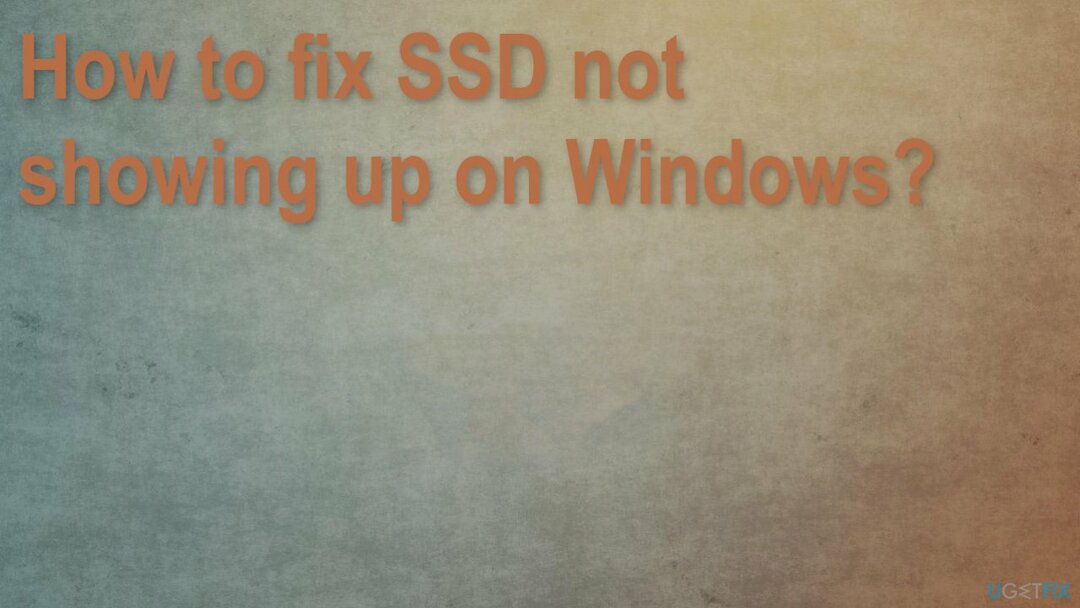
Опција 1. Решите проблеме са хардвером
Да бисте поправили оштећени систем, морате купити лиценцирану верзију Реимаге Реимаге.
- Притисните Виндовс тастер + Р да отворите Рун.
- Откуцајте контролна табла и притисните ентер.
- Тип Решавање проблема у траци за претрагу и кликните на Решавање проблема из резултата.
- Кликните Погледати све лево.
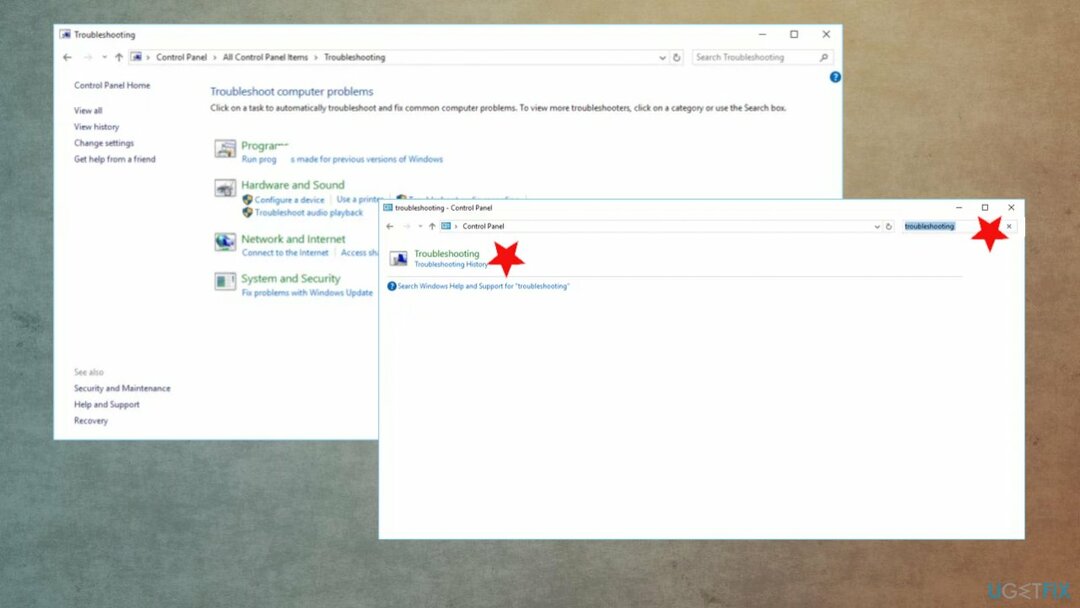
- Изабери Хардвер и уређаји.
- Кликните на Следећи у искачућем прозору и пратите упутства.
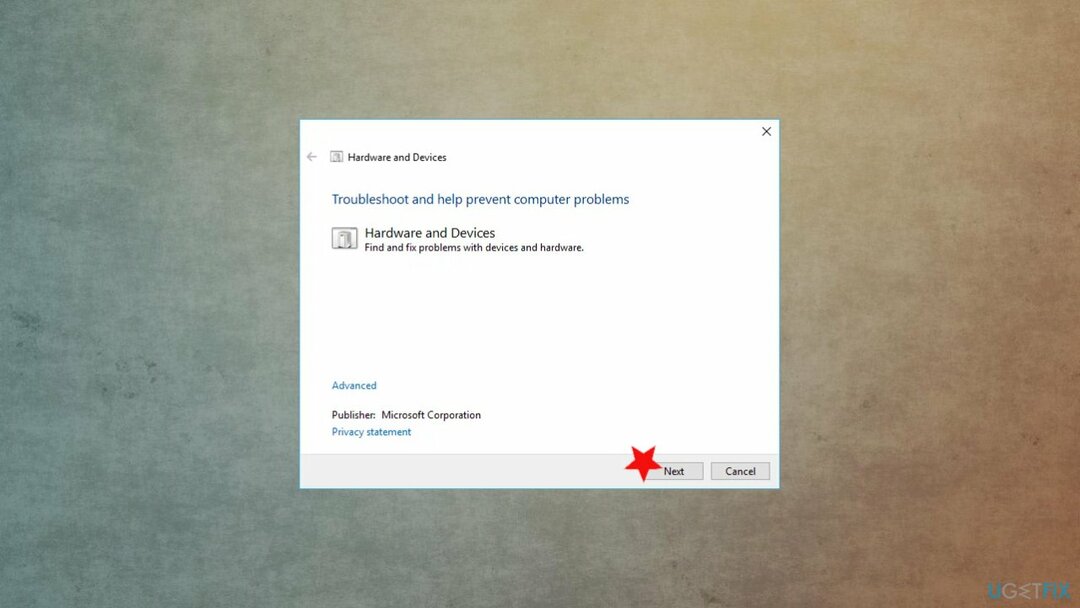
- Алат за решавање проблема ће скенирати у потрази за проблемима.
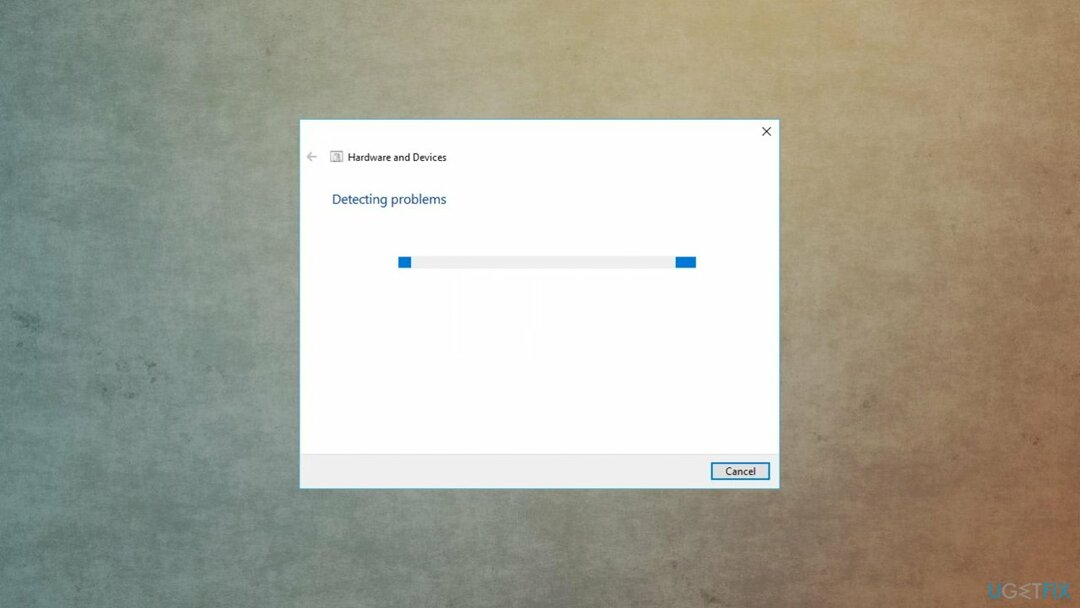
- Кликните Примените ову исправку и решавају проблеме.
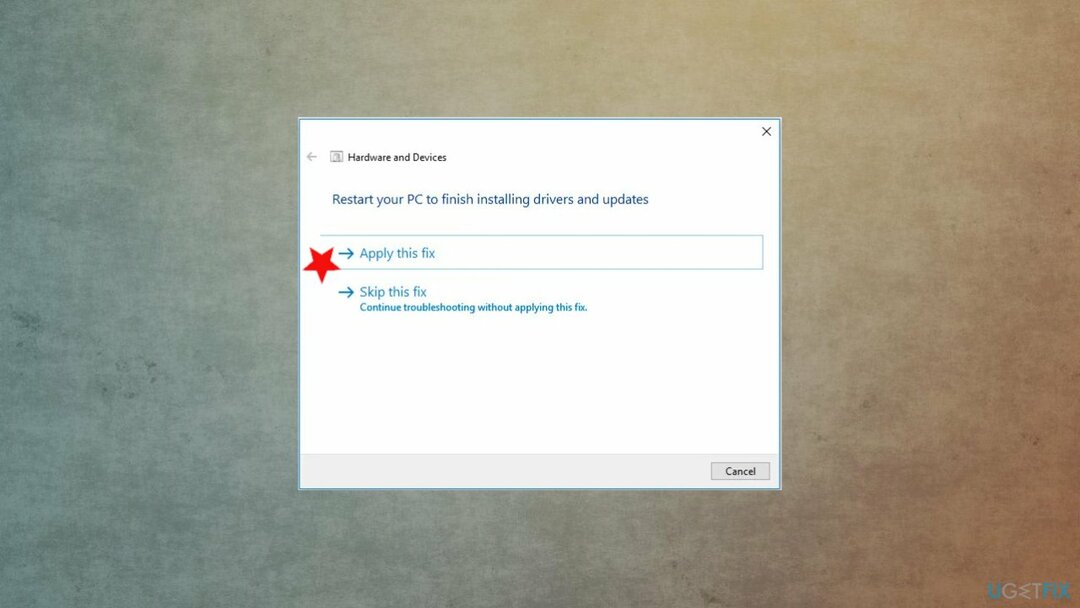
- Поново покрените уређај.
Опција 2. Промените подешавања преко алатке за управљање дисковима
Да бисте поправили оштећени систем, морате купити лиценцирану верзију Реимаге Реимаге.
- притисните Вин+Р.
- Укуцати дискмгмт.мсц и притисните Ентер.
- Идентификујте свој ССД диск унутар листе и изаберите га.
- Кликните десним тастером миша на ССД диск где се налази име.
- Притисните Инитиализе Диск да форматирате диск јединицу.
- Бирајте између за покретање (МБР) или уређај за складиштење (ГПТ) и кликните Ок.
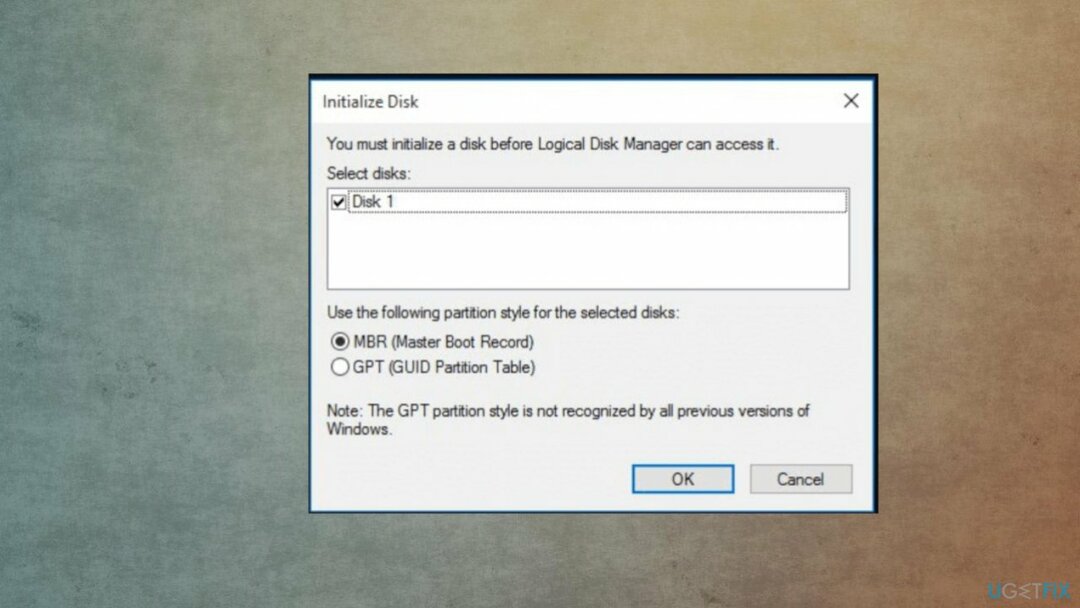
- Кликните десним тастером миша на величину ХДД-а вашег ССД-а.
- Затим изаберите Нев Симпле Волуме.
- Изаберите потребан простор.
- Када се Формат Партитион отвори, изаберите НТФС.
- Затим пратите упутства на екрану да бисте завршили.
Опција 3. Ажурирајте контролере за складиштење матичне плоче
Да бисте поправили оштећени систем, морате купити лиценцирану верзију Реимаге Реимаге.
- Притисните Виндовс тастер + Р да отворите Рун.
- Тип девмгмт.мсц и притисните ОК.
- Проширите Стораге Цонтроллерс одељак
- Десни клик на вашем контролеру и изаберите Ажурирајте софтвер драјвера.
- У следећем прозору кликните Тражите аутоматски ажурирани софтвер драјвера опција.
- Систем ће тражити драјвере на мрежи и инсталирати их.
- Урадите исто за ИДЕ АТА/АТАПИ контролери одељак. (можда ћете чак и потпуно поново инсталирати ове контролере.
- Поново покрените рачунар да бисте проверили да ли је овај метод помогао да се реши проблем који се ССД не појављује.
- Увек можете користити алате као што су ДриверФик за аутоматско одржавање драјвера јер ова апликација проверава, проналази и инсталира сва потребна ажурирања драјвера за вас.
Опција 4. Покрените алатку за дијагностику меморије
Да бисте поправили оштећени систем, морате купити лиценцирану верзију Реимаге Реимаге.
- Притисните Вин + Р тастере на тастатури да бисте отворили Рун.
- Тип мдсцхед.еке и притисните Ентер.
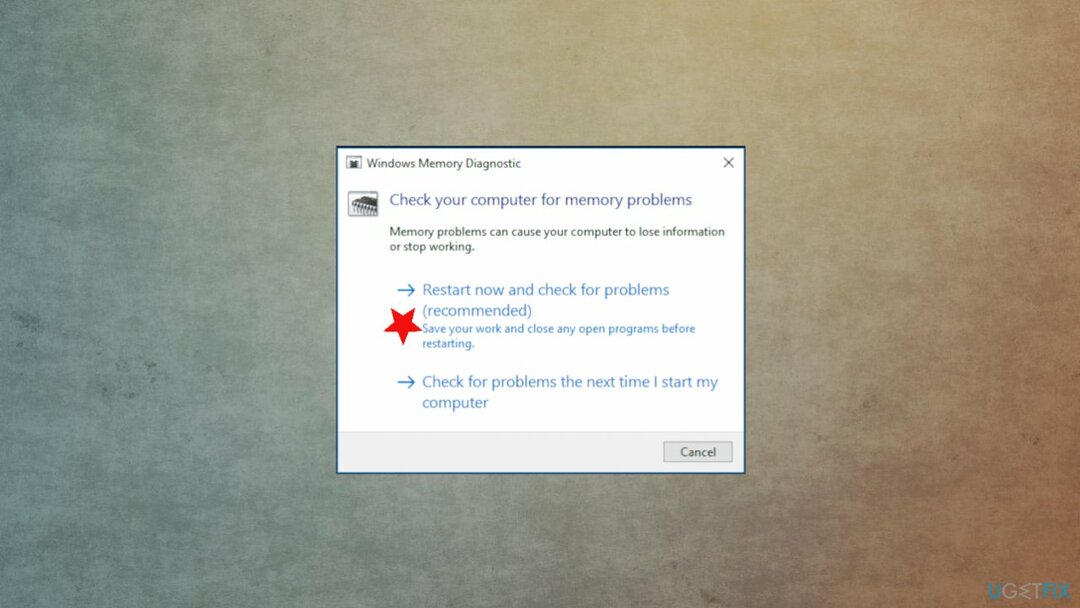
- Кликните Поново покрените сада и проверите да ли постоје проблеми (препоручује се).
- Виндовс проверава проблеме са меморијом и указује на проблеме.
Опција 5. Промените режим САТА контролера
Да бисте поправили оштећени систем, морате купити лиценцирану верзију Реимаге Реимаге.
- Поново покрените рачунар.
- Док се поново покреће, притисните Ф2 или Ф10 кључеве тако да покрените БИОС.
- Идите до Напредна картица а затим дођите до Режим САТА контролера.
- Изаберите САТА порт који повезује ваш ССД и притисните ентер.
- Сачувајте промене и изађите.
- Поново покрените систем.
Аутоматски поправите своје грешке
тим угетфик.цом покушава да да све од себе да помогне корисницима да пронађу најбоља решења за отклањање својих грешака. Ако не желите да се борите са техникама ручне поправке, користите аутоматски софтвер. Сви препоручени производи су тестирани и одобрени од стране наших професионалаца. Алати које можете користити да поправите своју грешку су наведени у наставку:
Понуда
урадите то сада!
Преузмите поправкуСрећа
Гаранција
урадите то сада!
Преузмите поправкуСрећа
Гаранција
Ако нисте успели да поправите грешку користећи Реимаге, обратите се нашем тиму за подршку за помоћ. Молимо вас да нам кажете све детаље за које мислите да бисмо требали да знамо о вашем проблему.
Овај патентирани процес поправке користи базу података од 25 милиона компоненти које могу заменити било коју оштећену или недостајућу датотеку на рачунару корисника.
Да бисте поправили оштећени систем, морате купити лиценцирану верзију Реимаге алат за уклањање злонамерног софтвера.

Приступите гео-ограниченом видео садржају помоћу ВПН-а
Приватни приступ интернету је ВПН који може спречити вашег Интернет провајдера, влада, и трећим странама од праћења вашег онлајн и омогућавају вам да останете потпуно анонимни. Софтвер обезбеђује наменске сервере за торрентинг и стримовање, обезбеђујући оптималне перформансе и не успоравајући вас. Такође можете заобићи гео-ограничења и прегледати услуге као што су Нетфлик, ББЦ, Диснеи+ и друге популарне услуге стримовања без ограничења, без обзира на то где се налазите.
Не плаћајте ауторе рансомваре-а – користите алтернативне опције за опоравак података
Напади злонамерног софтвера, посебно рансомваре, далеко су највећа опасност за ваше слике, видео записе, пословне или школске датотеке. Пошто сајбер криминалци користе робустан алгоритам за шифровање за закључавање података, он се више не може користити док се не плати откупнина у биткоинима. Уместо да плаћате хакерима, прво покушајте да користите алтернативу опоравак методе које би вам могле помоћи да повратите барем део изгубљених података. У супротном, такође можете изгубити новац, заједно са датотекама. Један од најбољих алата који би могао да врати бар неке од шифрованих датотека - Дата Рецовери Про.